无须调整纸张顺序的双面打印技巧
Word双面打印技巧是怎么样
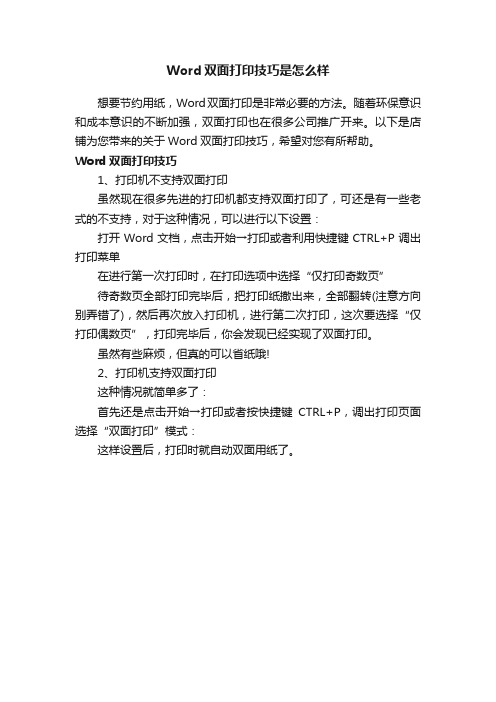
Word双面打印技巧是怎么样
想要节约用纸,Word双面打印是非常必要的方法。
随着环保意识和成本意识的不断加强,双面打印也在很多公司推广开来。
以下是店铺为您带来的关于Word双面打印技巧,希望对您有所帮助。
Word双面打印技巧
1、打印机不支持双面打印
虽然现在很多先进的打印机都支持双面打印了,可还是有一些老式的不支持,对于这种情况,可以进行以下设置:
打开Word文档,点击开始→打印或者利用快捷键CTRL+P调出打印菜单
在进行第一次打印时,在打印选项中选择“仅打印奇数页”
待奇数页全部打印完毕后,把打印纸撤出来,全部翻转(注意方向别弄错了),然后再次放入打印机,进行第二次打印,这次要选择“仅打印偶数页”,打印完毕后,你会发现已经实现了双面打印。
虽然有些麻烦,但真的可以省纸哦!
2、打印机支持双面打印
这种情况就简单多了:
首先还是点击开始→打印或者按快捷键CTRL+P,调出打印页面选择“双面打印”模式:
这样设置后,打印时就自动双面用纸了。
word双面打印技巧
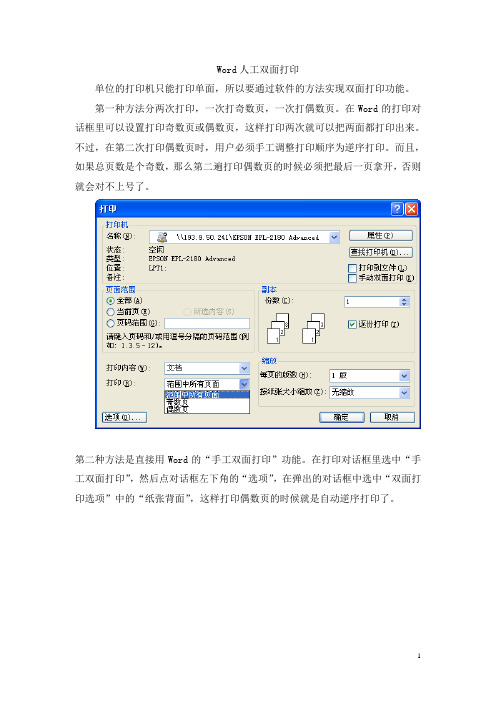
Word人工双面打印单位的打印机只能打印单面,所以要通过软件的方法实现双面打印功能。
第一种方法分两次打印,一次打奇数页,一次打偶数页。
在Word的打印对话框里可以设置打印奇数页或偶数页,这样打印两次就可以把两面都打印出来。
不过,在第二次打印偶数页时,用户必须手工调整打印顺序为逆序打印。
而且,如果总页数是个奇数,那么第二遍打印偶数页的时候必须把最后一页拿开,否则就会对不上号了。
第二种方法是直接用Word的“手工双面打印”功能。
在打印对话框里选中“手工双面打印”,然后点对话框左下角的“选项”,在弹出的对话框中选中“双面打印选项”中的“纸张背面”,这样打印偶数页的时候就是自动逆序打印了。
12 设置好后开始打印,打印完奇数页后,弹出一个对话框。
因为现在的Windows大都启用了打印缓冲池,所以提示打印完毕后,其实文件还在打印缓冲池中,等待输出到打印机。
所以,要稍等一会,等打印机把奇数页打印完毕后,再把打好的纸重新放回纸盒。
放的时候注意要反着放,只要保证最后一页的那张纸最先被打印机打印即可。
然后回来按下确定按钮,Word会自动开始逆序打印偶数页。
如果文章总页数为奇数,则Word会自动输出一个空白页以跳过最后一个页面,确保奇偶页面不会错位。
当然,如果打印机支持直接双面打印,我们就不用那么麻烦了。
不过一般公司都不会配太好的打印机,我这里的是EPSON EPL-2180,黑白激打,555~~Update:上面所说的方法是在使用纸盒打印时使用的。
我刚发现这台打印机除了底部的纸盒以外,还有另外一个类似传真机那样的送纸器。
在打印机选项里可以看到,下面那个叫底部送纸器,中间那个叫通用进纸器。
使用这个通用进纸器时,就不必选择偶数页逆序打印了,只要先打印偶数页,然后拿回打印好的纸,翻转过来,第一页在最上面,如果总页数是奇数的话,下面再加一张空白的纸,放好后再打印一遍奇数页就可以了。
3。
打印机手动双面打印技巧
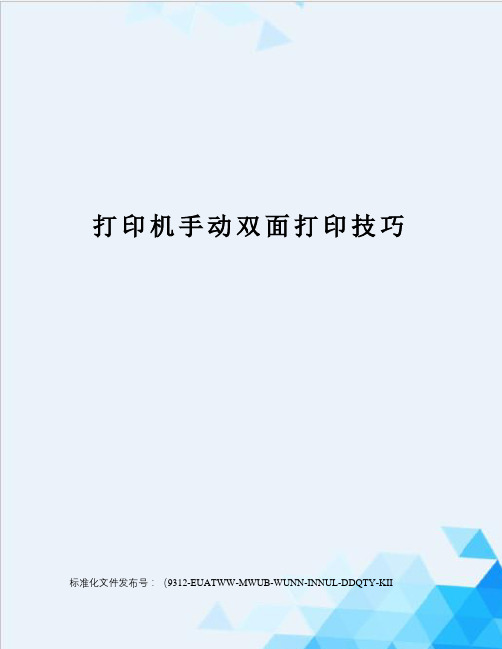
打印机手动双面打印技巧标准化文件发布号:(9312-EUATWW-MWUB-WUNN-INNUL-DDQTY-KII很多办公室和家庭使用的激光打印机都没有自动双面打印功能。
为了节省纸张,手动双面打印也就成了无奈之举。
但实际上,当打印的稿件比较多时,笔者发现这一办法使用起来存在诸多困难,如卡纸、正反面内容页码不连续等。
为了解决这一问题,笔者经过实践,总结出几点经验和大家分享。
1.要确保打印纸质量。
使用不合格的纸张不仅会对机器本身造成损伤,而且在打印过程中还容易发生卡纸现象。
特别是在打印纸张的另一面时,纸张经过加热后容易变形,这时卡纸问题更为突出。
而双面打印一旦出现卡纸,处理起来非常麻烦,而且还浪费了纸张。
所以双面打印时尽量选择无粉尘、70g/m2以上的纯木浆纸张。
2.打印纸最好选未开包的纸张。
因为纸张裸露在空气中,容易吸收空气中的水分,含水重的打印纸经过打印机加热后也会变形。
大量打印时,使用这种变形的纸张同样容易卡纸。
小提示:从这一点我们可以看出,如果打印量不是很大,不要一次性往打印机进纸盒中放入过多的纸张,以免受潮。
同时包装内未用完的纸张也需要做好防潮工作。
档需要双面打印时,可以有多种设置和打印方法。
•手动双面打印从菜单选择【文件】|【打印】命令,显示“打印”对话框,如图所示。
选中“手动双面打印”,其他设置保持默认值。
当开始打印时,打印机会在打印完一面后提示换纸,将纸张背面放入打印机即可打印出背面内容。
每张纸都需要手动放入打印机才能打印背面。
手动双面打印的方法比较麻烦,适合打印纸张很少的情况。
•分别打印奇数页和偶数页如果先打印所有的奇数页,再在所有奇数页的背面打印偶数页,就能比较快速地完成双面打印。
从菜单选择【文件】|【打印】命令,显示“打印”对话框,如图所示。
在“打印”中选择“奇数页”,并单击【确定】按钮开始打印。
打印时,通常会将纸匣中最上面的纸先送入打印机。
打印完毕,会得到按1,3,5……顺序排列的所有奇数页。
教你文档双面打印的四种方法

教你文档双面打印的四种方法在日常办公中要求对文档进行双面打印是很常见的,在打印机没有自带双面打印单元的情况下,如何既节约人力成本,又能快速实现双面打印呢?具体情况具体分析,一起看看在下面在日常办公中要求对文档进行双面打印是很常见的,在打印机没有自带双面打印单元的情况下,如何既节约人力成本,又能快速实现双面打印呢?具体情况具体分析,一起看看在下面四种情况下的双面打印法。
一、在Word 2007中快速实现双面打印Word是目前最通用的办公软件,在Word2007中要实现双面打印是很简单的。
单击Office按钮,在下拉菜单中单击选择“打印”,在“打印”对话框中单击勾选“手动双面打印”复选项,再单击打印按钮进行打印。
Word会先把1、3、5……等单页的内容发送到打印机打印,打印完单页后会弹出一网站监控个对话框提醒换一面打印,按对话框中提示,将出纸器中已打印好一面的纸取出并将它们放回到送纸器中,然后按下“确定”,则可打印出双页内容。
二、在Excel 2007中快速实现双面打印Excel2007并没有提供双面打印功能,在Excel2007中要实现双面打印,需要先下载安装一个小插件ExcelPrinter。
安装ExcelPrinter 后,再打开Excel2007切换到“加载项”选项,你会发现比原来多出了“手动双面打印”和“打印当前页”这两项工具按钮。
单击“手动双面打印”,效果就和Word中的双面打印一样,会在打印完单页内容后弹对话框提醒你换一面,确定后再打印出双页内容就成了。
三、设置打印机驱动实现快速双面打印目前有不少打印机的驱动程序中就提供了双面打印设置。
我们可在控制面板的“打印机和传真”里调出安装的默认打印机,右键单击默认的打印机图标,选择“属性”,打开该打印机的属性窗口,在这个窗口中一般就可以找到设置双面打印的项目了。
以爱普生ME200来说,在打印机属性窗口的“页面版式”选项下就有一个“双面打印”复选项,选中此项即可进行双面打印。
双面打印最终解决方案
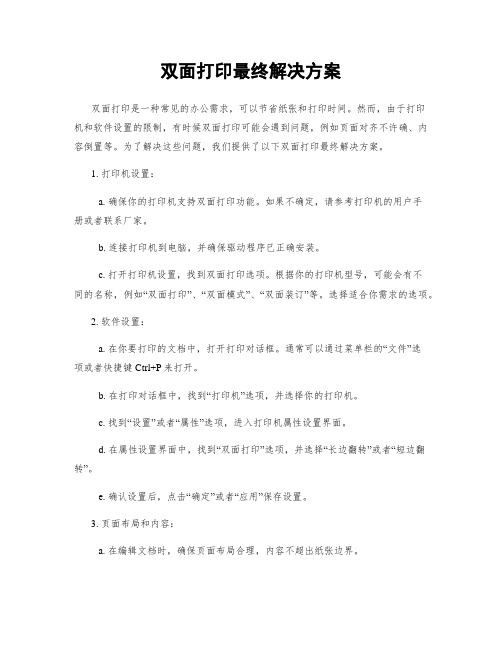
双面打印最终解决方案双面打印是一种常见的办公需求,可以节省纸张和打印时间。
然而,由于打印机和软件设置的限制,有时候双面打印可能会遇到问题,例如页面对齐不许确、内容倒置等。
为了解决这些问题,我们提供了以下双面打印最终解决方案。
1. 打印机设置:a. 确保你的打印机支持双面打印功能。
如果不确定,请参考打印机的用户手册或者联系厂家。
b. 连接打印机到电脑,并确保驱动程序已正确安装。
c. 打开打印机设置,找到双面打印选项。
根据你的打印机型号,可能会有不同的名称,例如“双面打印”、“双面模式”、“双面装订”等。
选择适合你需求的选项。
2. 软件设置:a. 在你要打印的文档中,打开打印对话框。
通常可以通过菜单栏的“文件”选项或者快捷键Ctrl+P来打开。
b. 在打印对话框中,找到“打印机”选项,并选择你的打印机。
c. 找到“设置”或者“属性”选项,进入打印机属性设置界面。
d. 在属性设置界面中,找到“双面打印”选项,并选择“长边翻转”或者“短边翻转”。
e. 确认设置后,点击“确定”或者“应用”保存设置。
3. 页面布局和内容:a. 在编辑文档时,确保页面布局合理,内容不超出纸张边界。
b. 如果你的文档中有特殊要求,例如页眉、页脚、页码等,需要在打印设置中进行相应的设置。
c. 如果你的文档中有不同的章节或者部份,可以考虑使用分节符来控制每一个部份的页面布局。
4. 预览和调整:a. 在打印对话框中,找到“预览”选项,可以查看每一页的打印效果。
b. 如果发现页面对齐不许确或者内容倒置,可以返回编辑文档进行调整,或者在打印设置中进行微调。
5. 打印测试:a. 在进行正式双面打印之前,建议先进行一次测试打印,以确保设置和布局都符合预期。
b. 可以选择一小段文本进行测试,或者打印整个文档的一部份。
通过以上的双面打印最终解决方案,你应该能够顺利地进行双面打印,并避免常见的问题。
如果仍然遇到难点,建议参考打印机的用户手册或者联系厂家的技术支持,以获取更详细的匡助和指导。
打印机手动双面打印实用技巧
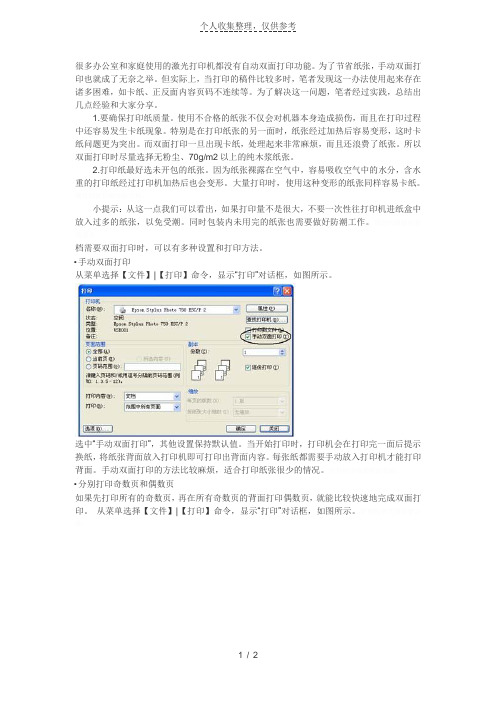
很多办公室和家庭使用的激光打印机都没有自动双面打印功能。
为了节省纸张,手动双面打印也就成了无奈之举。
但实际上,当打印的稿件比较多时,笔者发现这一办法使用起来存在诸多困难,如卡纸、正反面内容页码不连续等。
为了解决这一问题,笔者经过实践,总结出几点经验和大家分享。
1.要确保打印纸质量。
使用不合格的纸张不仅会对机器本身造成损伤,而且在打印过程中还容易发生卡纸现象。
特别是在打印纸张的另一面时,纸张经过加热后容易变形,这时卡纸问题更为突出。
而双面打印一旦出现卡纸,处理起来非常麻烦,而且还浪费了纸张。
所以双面打印时尽量选择无粉尘、70g/m2以上的纯木浆纸张。
2.打印纸最好选未开包的纸张。
因为纸张裸露在空气中,容易吸收空气中的水分,含水重的打印纸经过打印机加热后也会变形。
大量打印时,使用这种变形的纸张同样容易卡纸。
小提示:从这一点我们可以看出,如果打印量不是很大,不要一次性往打印机进纸盒中放入过多的纸张,以免受潮。
同时包装内未用完的纸张也需要做好防潮工作。
档需要双面打印时,可以有多种设置和打印方法。
从菜单选择【文件】|【打印】命令,显示“打印”对话框,如图所示。
选中“手动双面打印”,其他设置保持默认值。
当开始打印时,打印机会在打印完一面后提示换纸,将纸张背面放入打印机即可打印出背面内容。
每张纸都需要手动放入打印机才能打印背面。
手动双面打印的方法比较麻烦,适合打印纸张很少的情况。
如果先打印所有的奇数页,再在所有奇数页的背面打印偶数页,就能比较快速地完成双面打印。
从菜单选择【文件】|【打印】命令,显示“打印”对话框,如图所示。
在“打印”中选择“奇数页”,并单击【确定】按钮开始打印。
打印时,通常会将纸匣中最上面的纸先送入打印机。
打印完毕,会得到按1,3,5……顺序排列的所有奇数页。
将这些奇数页重新放入纸匣,一般应将背面未打印的部分朝向正面。
注意如果开始打印,第1张送入打印机的纸不是第1页,而是页码最大的纸。
还需要注意纸张方向,不要使背面在打印出来后文字颠倒。
Word文档”双面打印“
Word文档”双面打印“各位小伙伴们,日常学习工作中,Word是我们很常用的办公软件,写文章、排版、打印...等等,都是大家常用的功能。
今天,我来给大家介绍日常办公中最最常用的Word双面打印技巧。
“双面打印”是我们经常会用到的一个功能,这样可以节省纸张的消耗,而且内容也更具连续性。
那么,我们应该怎样用Word文件进行“双面打印”呢,下面就为大家讲解一下... ...“双面打印”包括自动双面打印和手动双面打印1、自动双面打印要设置自动双面打印的前提是:打印机需要支持双面打印。
操作如下:点击【文件】——【打印】(或者直接按快捷键”Ctrl+P“),调出打印界面后,直接选中【双面打印】,再点击【打印】即可。
备注:翻转方法翻转长边的页面:即纸张的方面是纵向的翻转短边的页面:即纸张的方向是横向的在双面打印中,系统默认的是翻转长边页面,也是比较常见的打印方法。
2、手动双面打印打印机在不支持双面打印的情况下,我们也是可以实现双面打印的,那便是需要用到手动双面打印。
点击【文件】——【打印】(或者直接按快捷键”Ctrl+P“),调出打印界面后,直接选中【手动双面打印】,再点击【打印】即可。
先打印奇数页,再将奇数页翻转,打印偶数页打开【选项】卡——【高级】——将【在纸张背面打印以进行双面打印】打勾——【确定】,打印时打完奇数页就直接打印偶数页了。
点击【文件】——【打印】(或者直接按快捷键”Ctrl+P“),调出打印界面后,选中【打印所有页】——将【仅打印奇数页】打勾,再点击【打印】。
待奇数页全面打印完成,将纸张翻转(已打印的页面向下放置,空白页向上,且文字方向自上而下放置),重新放入进行打印,且须将【仅打印偶数页】打勾,即可实现双面打印。
以上方法均可达到双面打印的效果,这些方法虽然看起来朴实无华,但在实际工作中却给我们带来很大的用处,小伙伴可根据自己的需求结合起来使用~今天的小技巧,你get到了吗~ 快动起小手指试试吧~~~。
word文档双面打印该如何来设置?
word文档双面打印该如何来设置?
展开全文
双面打印有两种方式。
一种是自动双面打印,另一种是手动双面打印。
自动双面打印整个打印过程都是自动完成的,不需要人工干预。
而手动双面打印在打印完一面后,打印机会通过声音提示人工翻纸。
自动双面打印并不是所有打印机都具有的功能。
下面以EPSON L300为例,介绍一下在Word中双面打印的设置过程。
手动双面打印的设置:
1、在“文件”菜单中选择“打印”命令(或快捷键Ctrl P),打开打印设置窗口。
2、在“打印”界面中,点击“打印机属性”,钩选“双面打印”,如果需要详细的“双面打印”的设置,可在点击右侧的“设置”按钮,进行具体设置。
自动双面打印的设置:
EPSON L300,不支持自动双面打印,所以无法提供设置方法。
实际操作方法大同小异。
实际上,一般情况下,都是在“控制面板”的“设备和打印机”里设置进行相关的打印机设置,当然也包括设置双面打印。
在这里设置完成后,所有程序在使用打印机时,就不用再一一设置双面打印了。
下附在控制面板中的设置截图
关于这个问题其他朋友如果有什么好的建议和补充。
欢迎在下方留言、评论。
我是今日头条一只吃花的猫的作者,专注于Windows及Office的学习和使用。
朋友们如果喜欢,欢迎点赞、评论、转发!谢谢支持!期待着与大家的交流和探讨。
如何使用复印机进行双面打印
如何使用复印机进行双面打印随着科技的发展,复印机已成为办公室中必备的设备之一。
在日常工作中,我们经常需要打印大量的文件,而双面打印则可以节省纸张,减少环境负担。
本文将介绍如何使用复印机进行双面打印,以帮助你更高效地处理文件。
首先,确保你的复印机支持双面打印功能。
大多数现代复印机都具备这一功能,但一些较旧的型号可能不支持。
如果你不确定,可以查阅复印机的说明书或者咨询厂家。
在开始双面打印之前,你需要准备好打印文件。
可以使用任何办公软件,如Microsoft Word或Adobe Acrobat等创建文件。
在设计文件时,要注意合理利用纸张空间,尽量减少空白区域,以便在双面打印时节省纸张。
接下来,将文件保存在电脑中,并确保你的电脑与复印机连接正常。
你可以通过USB线缆或者无线网络连接复印机。
如果你使用的是无线网络连接,确保复印机和电脑在同一个网络下。
现在,打开文件并选择打印选项。
在打印设置中,你需要找到双面打印选项。
这个选项通常在“布局”或“打印设置”标签下。
一些复印机可能会在设置中提供不同的双面打印模式,如长边翻转或短边翻转。
你可以根据实际需要选择合适的模式。
选择好双面打印选项后,你可以预览打印效果。
在预览中,你可以检查每一页的内容是否正确,以及双面打印后的排版是否符合预期。
如果需要进行调整,你可以返回文件并进行相应的修改。
一切准备就绪后,点击“打印”按钮,开始打印文件。
复印机将根据你的设置自动进行双面打印。
在打印过程中,你可以观察复印机的运作情况,确保一切正常。
完成打印后,你可以检查打印结果。
如果一切顺利,你将得到一份双面打印的文件。
你可以翻阅每一页,确保内容完整无误。
如果发现问题,你可以重新打印有问题的页面,或者检查设置是否正确。
双面打印不仅可以节省纸张,还可以提高工作效率。
然而,在实际操作中,我们还需要注意一些细节。
首先,确保纸张质量良好,以免影响打印效果。
其次,合理安排打印顺序,以免在双面打印时出现错乱。
双面打印技巧
双面打印低碳时代,谁都知道要双面打印,但如果您没有足够的经验,结果可能会出人意料,非但不能节省,还会浪费纸张、碳粉和时间。
今天就同您分享一下双面打印的技巧。
一、打印前的准备。
工欲善其事,必先利其器。
双面打印必须考虑以下因素:1.最关键因素:合适的纸张。
纸张低于70克的,手摸有粘乎乎感觉的,含水量大的坚决不能用;拆包时间长的也不能用。
2.要选择合适的办公软件。
办公室里的电脑装了WPS Office 2010和雨林木风版的MS Office 2003,用WPS 2010双面打印时只要勾选“手动双面打印”确定即可(图1)。
而用MS Office 2003时,如果也如法炮制,经常出现令人啼笑皆非的结果:正面和反面同序打印,吃一堑,长一智,只好用先打印奇数页,再逆序打印偶数页的办法来处理。
有时候难免忙中出错,所以现在干脆只用WPS处理文档。
图片1二、打印的技巧。
1、查看文件页数。
最末张是奇数页还是偶数页?如果是偶数页,尽管打印。
如果是奇数页,正面打好后提醒你将已打好一面的纸张取出并放回时(图2)请将最上面的也就是文章的最末页抽出再点击确定。
否则会造成首页单面打,其他页双面打的奇怪文件。
图片2葵花宝典:如果没取出尾页怎么办?打开文档,在首页执行“插入分隔符”→“分页符”,制作并打印一张封面,可输入文档标题、作者、时间等,给人以心思细腻、做事严谨的好印象。
如果您愿意,也可以在事先在文档的末尾插入分页符,人为将奇数页的文档改成偶数页的文档。
页数是否过多?如果页数太多,卡纸、带纸(一次进两张或多张纸)的机率会大大增加,请将打印任务分解成两次或多次。
如图3:图片32.卡纸了怎么办?如果打印正面时卡纸,处理后电脑会自动重打出错页,无须调整。
如果打印背面时卡纸,请在处理后盖上机顶前加一页纸让电脑继续打印,等打完了再将加入的纸取出来补打这一张的正面。
3.带纸了怎么办?如果打印正面时带纸,请在取出正面放回时将空白纸取出,再确定让电脑继续打印背面。
- 1、下载文档前请自行甄别文档内容的完整性,平台不提供额外的编辑、内容补充、找答案等附加服务。
- 2、"仅部分预览"的文档,不可在线预览部分如存在完整性等问题,可反馈申请退款(可完整预览的文档不适用该条件!)。
- 3、如文档侵犯您的权益,请联系客服反馈,我们会尽快为您处理(人工客服工作时间:9:00-18:30)。
春香斋AI 叶 CX 春香斋
AICX 石志国
第 1 页 共 1 页
无须调整纸张顺序的双面打印技巧(超简单)
选择“手动双面打印”时,往往需要调整纸张顺序。
我介绍一种简单的方法,不用进行任何的调整,就可实现双面打印。
在“打印-范围中所有页面”中先选择打印“偶数页”,其次把打印好的放回纸盒,然后再选择打印“奇数页”。
说明:打印偶数页时,最先出来的是第2、4、6、8……等页,顺序也是2、4、6、8。
放回纸盒时(有字的一面向上),第2页在上面、其次第4页、第6页……所以中间不用进行任何的纸张顺序调整,即可完成双面打印。
